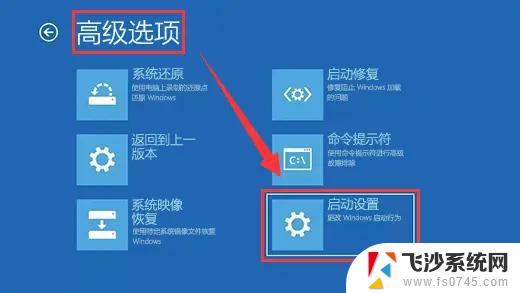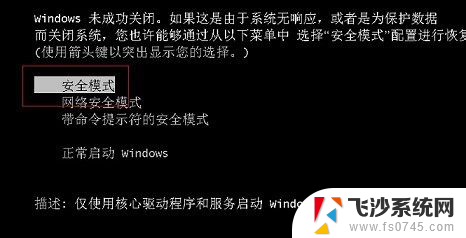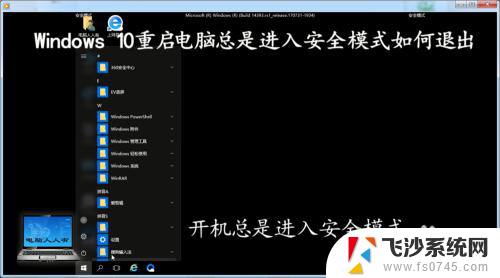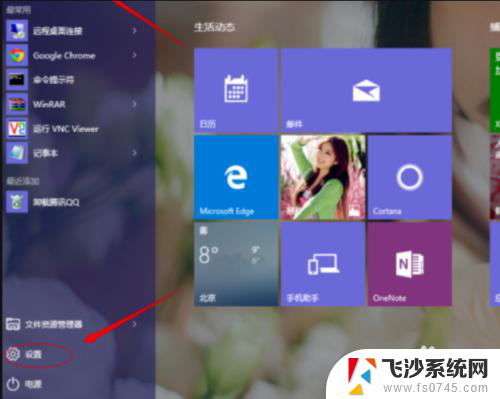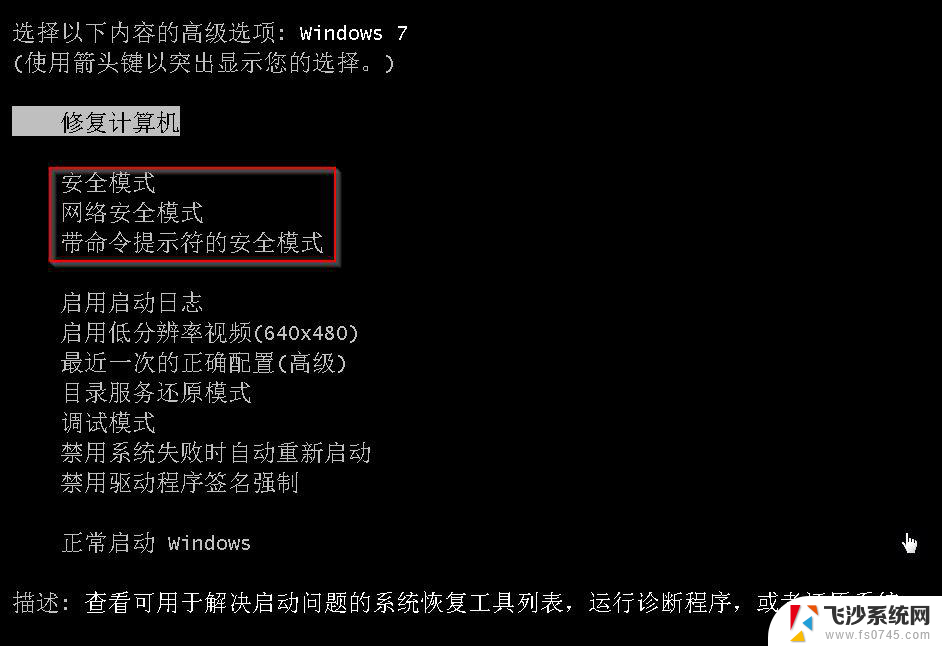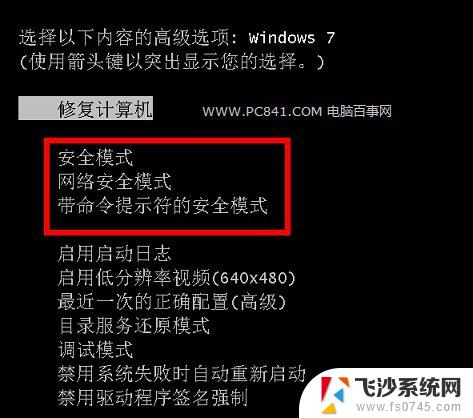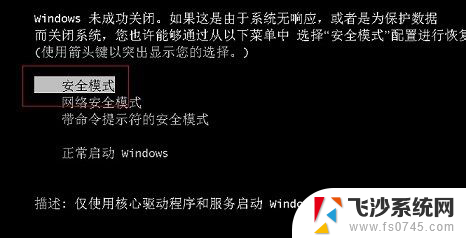win2003进入安全模式的方法 Windows 2003 进入安全模式的详细方法
更新时间:2024-03-23 13:07:45作者:xtliu
Win2003是一款经典的操作系统,而进入安全模式是解决系统问题的常用方法,要进入Win2003的安全模式,有多种方法可供选择。通过按下F8键,在启动过程中选择安全模式选项,或者在控制面板中设置系统启动选项均可实现。进入安全模式后,用户可以修复系统错误或卸载有问题的程序,确保系统的稳定运行。Win2003的安全模式操作简单,但确实能帮助用户解决各种系统问题。
不管你用的是笔记本还是台式电脑,都可以使用此方法进入系统安全模式在电脑刚开机的时候,也就是屏幕还在出一些英文字母的时候就狂按F8。也就是按一下F8,再松开再按下再松开这样不停的按,直到出现如下图所示的Windows高级选项菜单为止。然后在Windows高级选项菜单中,使用方向键移动到“安全模式”中然后确定即可。 (Windows高级选项菜单)
(Windows高级选项菜单)WIN7系统进入安全模式方法
WIN7版本比较多,进入的方法也不完全一样。大家可以按着以下两种方法自己尝试。第一种:和XP一样,也就是还没开机的时候就狂按F8,直到出现WIN7的高级选项菜单为止。第二种:开机狂按Ctrl键,直到出现WIN7高级选项菜单,使用方向键移动到安全模式回车进入即可。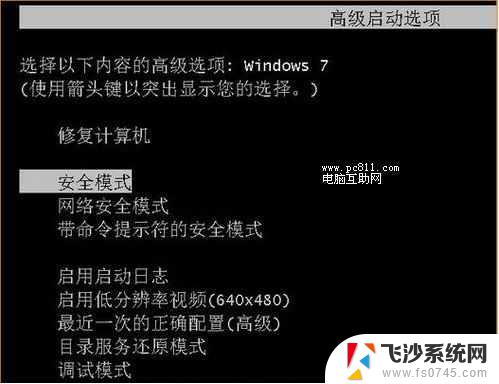 (WIN7高级选项菜单)
(WIN7高级选项菜单)WIN8系统进入安全模式方法
Windows8系统进入安全模式和WIN7及XP系统安全不一样,这个系统进入安全模式的快捷键是Shift+F8才能。 (Win8高级选项菜单)
(Win8高级选项菜单)Windows系统配置实用程序进入安全模式方法
1、单击开始菜单中的运行。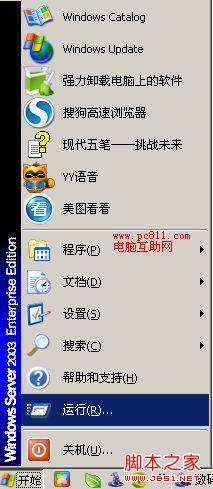 (开始菜单运行程序)2、在运行中输入“msconfig”然后确定,打开系统配置实用程序。
(开始菜单运行程序)2、在运行中输入“msconfig”然后确定,打开系统配置实用程序。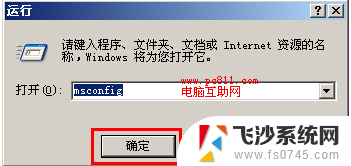 (打开系统配置实用程序)互助网注:WIN7/WIN8系统可以名字不是叫系统配置实用程序,但是功能是完全一样的。就是改了一个名字而已。3、单击系统配置实用程序的“BOOT.INI”选项卡,勾选中“/SAFEBOOT(F)”选项,然后单击确定按扭。
(打开系统配置实用程序)互助网注:WIN7/WIN8系统可以名字不是叫系统配置实用程序,但是功能是完全一样的。就是改了一个名字而已。3、单击系统配置实用程序的“BOOT.INI”选项卡,勾选中“/SAFEBOOT(F)”选项,然后单击确定按扭。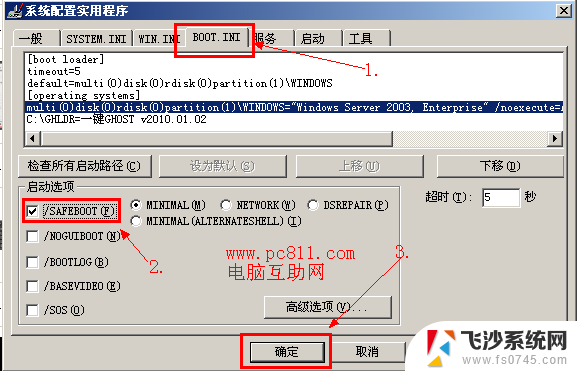 (系统配置实用程序设置安全引导)互助网注:XP这里还都是英文,WIN7系统这里都是中文了。WIN8作者本人暂时还没研究,暂不说明。4、这时系统配置就会提示电脑中一些配置更改过需要重启系统,选择“重新启动”即可。
(系统配置实用程序设置安全引导)互助网注:XP这里还都是英文,WIN7系统这里都是中文了。WIN8作者本人暂时还没研究,暂不说明。4、这时系统配置就会提示电脑中一些配置更改过需要重启系统,选择“重新启动”即可。 (系统配置更改重新启动)5、在重启电脑之后,就会自动进入了安全模式的操作系统了,根本就不需要做作用操作,也不需要按什么键。
(系统配置更改重新启动)5、在重启电脑之后,就会自动进入了安全模式的操作系统了,根本就不需要做作用操作,也不需要按什么键。电脑互助网提醒
使用系统配置实用程序进入安全模式,进入安全模式操作完之后,必须再次打开系统配置实用程序,回到BOOT.ini选项卡,把启动选项下的“/SAFEBOOT(F)”前面的勾去掉,然后重启即可。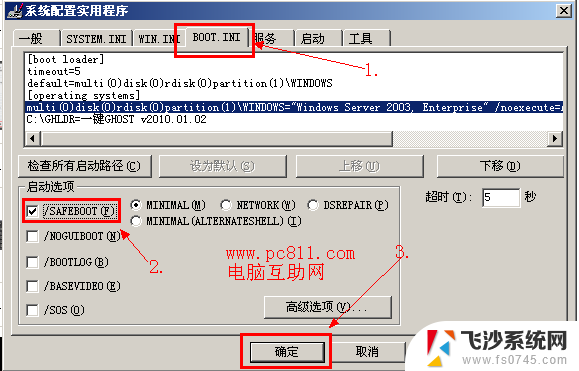
以上就是进入 Windows Server 2003 安全模式的方法的全部内容,如果您遇到了这种情况,可以按照以上步骤来解决,希望这些方法能对您有所帮助。